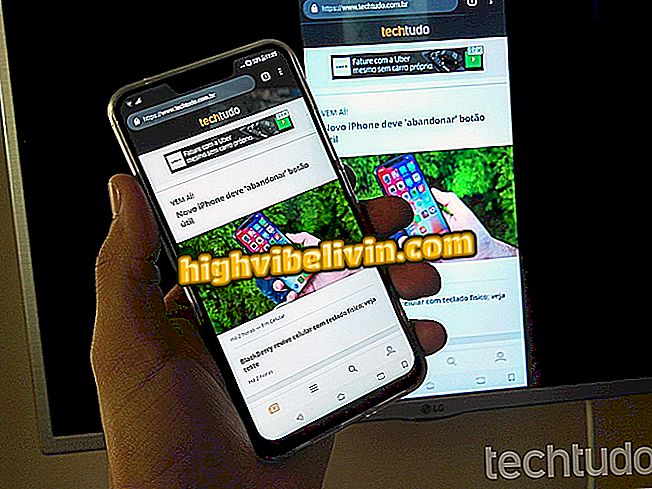फ़ोटोग्राफ़र के साथ एक कार्य सूची कैसे बनाएं
Fotor ऑनलाइन सेवा उपयोगकर्ताओं को पीसी पर एक सरल तरीके से अपनी गतिविधि कार्य सूची बनाने के लिए उपकरण प्रदान करती है। सभी उपयोगकर्ताओं के लिए नि: शुल्क, यह सुविधा आपको स्टाइलिज्ड वर्कशीट संपादित करने में मदद करती है जो आपको अपने घर के कामों या दैनिक गतिविधियों की गतिविधियों को पूरा करने में मदद करती हैं।
अपनी खुद की ऑनलाइन स्क्रिप्ट बनाने के लिए, बस एक टेम्प्लेट चुनें और व्यक्तिगत डेटा जोड़ें फिर दस्तावेज़ प्रिंट करें और हाथ से काम भरें। मुफ्त में ऑनलाइन एक कार्य स्प्रेडशीट बनाने का तरीका जानने के लिए, हमारे द्वारा तैयार किए गए ट्यूटोरियल की जांच करें।
फोटो के साथ प्रोग्राम डाउनलोड करने के बिना पीसी पर फ़ोटो कैसे संपादित करें

ट्यूटोरियल दिखाता है कि ऑनलाइन Fotor सेवा का उपयोग करके Instagram के लिए कला कैसे बनाई जाए
चरण 1. फोटोग्राफर खोलें और उपकरण की प्रारंभिक स्क्रीन शुरू करने के लिए "डिज़ाइन" विकल्प चुनें;

Fotor ऑनलाइन सेवा में संपादन योग्य कला मॉडल खोलने की क्रिया
चरण 2. स्क्रीन के दाईं ओर मेनू में, Fotor के संपादन योग्य गियर टेम्प्लेट टूल को एक्सेस करने के लिए "फाइंड टेम्प्लेट्स" विकल्प चुनें;

Fotor ऑनलाइन सेवा में गियर टेम्प्लेट खोजने की क्रिया
चरण 3. खोज पट्टी में, शब्द "प्लानर" टाइप करें और खोज शुरू करने के लिए आवर्धक ग्लास आइकन पर क्लिक करें;

Fotor ऑनलाइन सेवा में नियोजन मॉडल खोजने के लिए क्रिया
चरण 4. टेम्प्लेट पर नेविगेट करें और उस पर क्लिक करें जिसे आप संपादित करना चाहते हैं;

Fotor ऑनलाइन सेवा में एक नियोजन टेम्पलेट खोलने की क्रिया
चरण 5. इस बिंदु पर, फ़ोटोग्राफ़र संपादन टूल में टेम्पलेट खोलने के लिए "इस टेम्पलेट का उपयोग करें" चुनें;

ऑनलाइन फोटर सेवा में कार्य सूची टेम्पलेट के संपादन के लिए खोलने की कार्रवाई
चरण 6. चरित्र संपादन मोड शुरू करने के लिए कुछ टेम्प्लेट पाठ पर क्लिक करें;

ऑनलाइन सेवा Fotor के कार्यों के लिए एक सूची टेम्पलेट में पाठ को संपादित करने की कार्रवाई
चरण 7. इच्छित पाठ दर्ज करें और फोंट, स्वरूपण और पत्र आकार बदलने के लिए संपादन विकल्पों का उपयोग करें;

फोटर ऑनलाइन सेवा के एक कला मॉडल में पाठ को संपादित करने की कार्रवाई
चरण 8. टेम्पलेट की पृष्ठभूमि की जांच करें, और फिर शीर्ष पट्टी में दिखाई देने वाले रंग पर क्लिक करें;

ऑनलाइन फोटर सेवा के टास्क लिस्ट टेम्पलेट में पृष्ठभूमि रंगों के विकल्पों को देखने के लिए कार्रवाई
चरण 9. कार्य सूची की पृष्ठभूमि को बदलने के लिए एक रंग का चयन करें। संपादन समाप्त करने के बाद, "सहेजें" बटन पर क्लिक करें;

ऑनलाइन फोटर सेवा के कार्य सूची टेम्पलेट में पृष्ठभूमि के रंगों को बदलने की कार्रवाई
चरण 10. सूची के लिए एक नाम दर्ज करें, दस्तावेज़ का प्रारूप और गुणवत्ता चुनें। उसके बाद, फ़ाइल को "डाउनलोड" पर सहेजें।

ऑनलाइन फोटर सेवा में एक कार्य सूची टेम्पलेट को बचाने के लिए कार्रवाई
तैयार है। अब आप इसे पेंसिल या पेन से मैन्युअल भरने के लिए अपनी टू-डू सूची प्रिंट कर सकते हैं।
उन लोगों के लिए सबसे अच्छा संपादक क्या है जो फ़ोटोशॉप का खर्च नहीं उठा सकते हैं? फोरम में अपनी राय छोड़ें।

फ़ोटोशॉप में एक छवि की पृष्ठभूमि को कैसे धुंधला करें